xp系统打印机不能彻底删除的具体方法
发布日期:2019-08-13 作者:雨林木风来源于:http://www.1swg.com
今天和大家分享一下xp系统打印机不能彻底删除问题的解决方法,在使用xp系统的过程中经常不知道如何去解决xp系统打印机不能彻底删除的问题,有什么好的办法去解决xp系统打印机不能彻底删除呢?小编教你只需要 1、首先选择开始,再点击“设备和打印机”;2、在这里可以看见所有的打印机,选中要删除的打印机,再点击“打印服务器属性”;就可以了。下面小编就给小伙伴们分享一下xp系统打印机不能彻底删除的详细步骤:
1、首先选择开始,再点击“设备和打印机”;
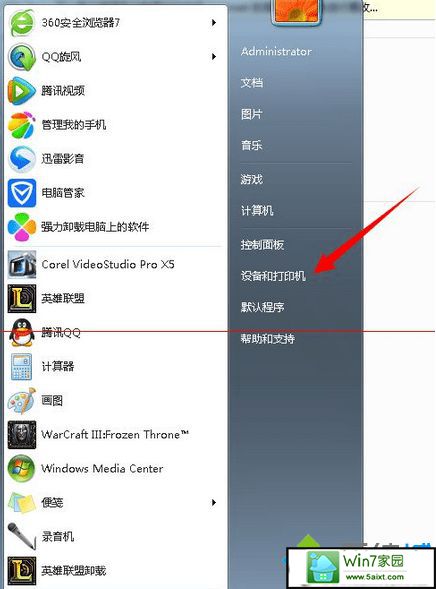
2、在这里可以看见所有的打印机,选中要删除的打印机,再点击“打印服务器属性”;
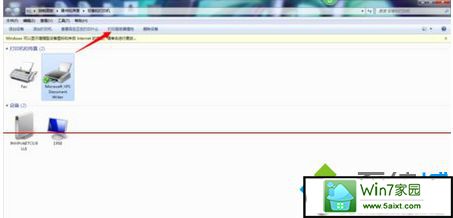
3、进入属性界面后,点击“驱动程序”;
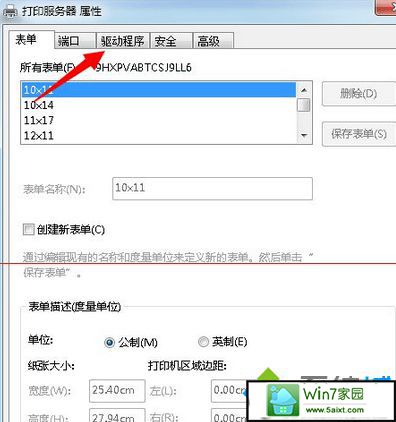
4、进入驱动程序界面后,选中该打印机对应的驱动程序,然后选择“删除”,最后再确定;
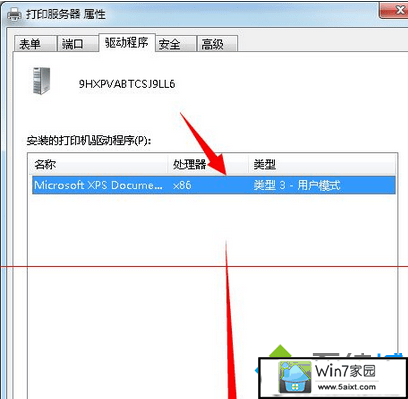
5、删除驱动后,再返回到打印机中心,将要删除的打印机右击选中“删除设备”,然后刷新,是不是打印机已经不见了。
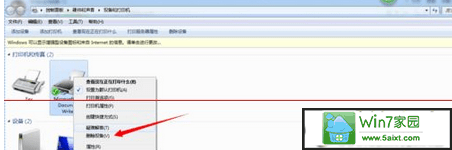
栏目专题推荐
系统下载推荐
-
 1
1番茄花园Windows7 官网装机版64位 2020.12
发布日期:2020-12-03人气:0
-
 2
2电脑公司Windows10 64位 可靠装机版 2020.08
发布日期:2020-07-13人气:12
-
 3
3雨林木风 Win10 64位 热门装机版 2019.12
发布日期:2019-11-19人气:113
-
 4
4雨林木风Windows xp 纯净装机版 2021.05
发布日期:2021-04-14人气:2087
-
 5
5系统之家Windows xp 热门装机版 2020.05
发布日期:2020-05-07人气:586
-
 6
6电脑公司Windows10 32位 体验装机版 2020.06
发布日期:2020-05-09人气:16
教程资讯推荐
-
 1
1绿茶设置win10系统开启远程桌面连接教程的步骤
发布日期:2019-10-13人气:1133
-
 2
2win10系统认证过期如何办|win10系统认证过期的处理办法
发布日期:2015-03-13人气:6292
-
 3
3win10/win10系统无法设置屏幕保护模式问题的处理方法
发布日期:2019-05-31人气:1736
-
 4
4win10系统 svn服务器就如何安装的?
发布日期:2019-02-11人气:5159
-
 5
5在win10电脑上配置开启指纹识别功能的全能步骤
发布日期:2015-01-23人气:3573
-
 6
6如何关上win10电脑火狐浏览器javascript介绍
发布日期:2013-04-13人气:719